驅動精靈(drivergenius)怎麼開啟溫度監控_驅動精靈(drivergenius)開啟溫度監控的方法
驅動程式更新
php小編小新今天為大家介紹如何開啟驅動精靈(drivergenius)的溫度監控功能。驅動精靈是強大的驅動程式管理工具,除了驅動更新功能外,還可監控硬體溫度,確保電腦穩定運作。想知道如何開啟溫度監控?跟著小編一起來了解吧!
1、先開啟驅動精靈,在主介面找到【硬體偵測】分欄並點選,如下圖所示。

2、進入該欄位後,下拉列表,可以看到右側有對應硬體的測溫選項,如下圖所示。

3、點擊測溫即可。
4、如果大家下載的驅動精靈版本不太一樣,可能在上方就有【溫度監控】的分欄,直接點擊即可,如下圖所示。
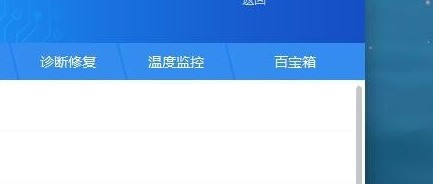
5、進入後開啟【溫度監控】選項,即可開始測溫即可,如下圖所示。
 #
#
以上是驅動精靈(drivergenius)怎麼開啟溫度監控_驅動精靈(drivergenius)開啟溫度監控的方法的詳細內容。更多資訊請關注PHP中文網其他相關文章!
本網站聲明
本文內容由網友自願投稿,版權歸原作者所有。本站不承擔相應的法律責任。如發現涉嫌抄襲或侵權的內容,請聯絡admin@php.cn

熱AI工具

Undresser.AI Undress
人工智慧驅動的應用程序,用於創建逼真的裸體照片

AI Clothes Remover
用於從照片中去除衣服的線上人工智慧工具。

Undress AI Tool
免費脫衣圖片

Clothoff.io
AI脫衣器

AI Hentai Generator
免費產生 AI 無盡。

熱門文章
R.E.P.O.能量晶體解釋及其做什麼(黃色晶體)
2 週前
By 尊渡假赌尊渡假赌尊渡假赌
倉庫:如何復興隊友
4 週前
By 尊渡假赌尊渡假赌尊渡假赌
Hello Kitty Island冒險:如何獲得巨型種子
3 週前
By 尊渡假赌尊渡假赌尊渡假赌
擊敗分裂小說需要多長時間?
3 週前
By DDD
R.E.P.O.保存文件位置:在哪里以及如何保護它?
3 週前
By DDD

熱工具

記事本++7.3.1
好用且免費的程式碼編輯器

SublimeText3漢化版
中文版,非常好用

禪工作室 13.0.1
強大的PHP整合開發環境

Dreamweaver CS6
視覺化網頁開發工具

SublimeText3 Mac版
神級程式碼編輯軟體(SublimeText3)
 win11電池圖示不顯示插頭怎麼辦? win11電池圖示不顯示插頭問題解析
Mar 17, 2024 am 08:01 AM
win11電池圖示不顯示插頭怎麼辦? win11電池圖示不顯示插頭問題解析
Mar 17, 2024 am 08:01 AM
win11電池圖示不顯示插頭怎麼辦? win11電池圖示不顯示插頭問題解析













